第一步:搭好环境
我这里使用Eclipse做本次的项目,tomcat、maven啥的怎么弄就跳过了ヾ(o・ω・)ノ
第二步:创建工程
我们首先创建一个maven项目,选择最后一个,创建完之后发现报错,主要是缺少tomcat的jar包,我们右键项目,打开属性面板,添加运行时的jar包


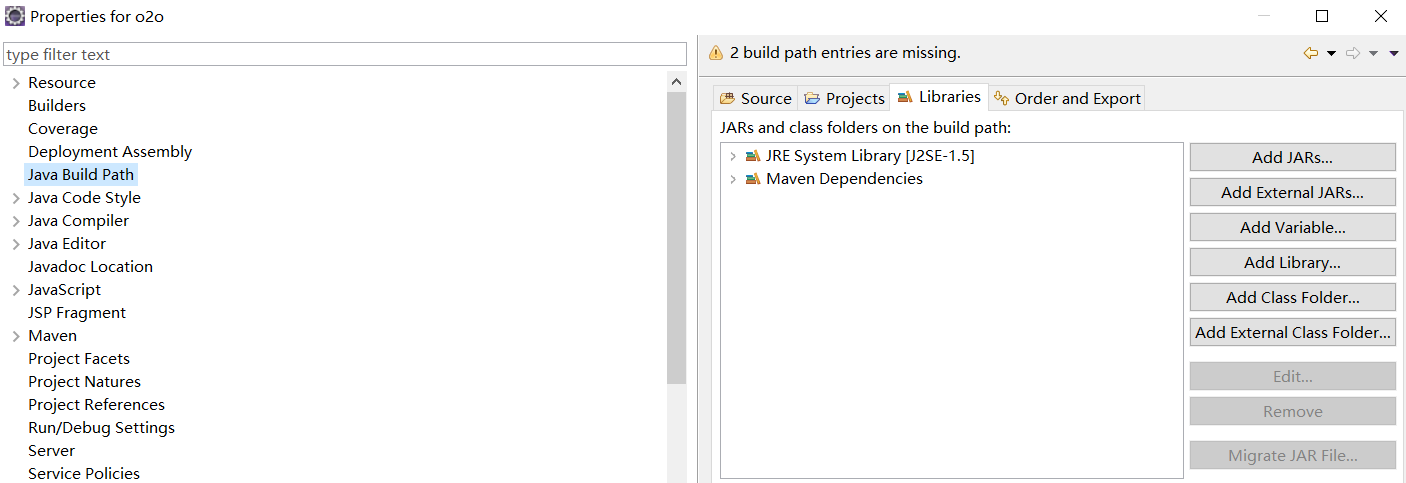
然后略微有点尴尬的发现,Server Runtime里面居然是空的 ̄□ ̄||,想起来我之前把eclipse卸了重装,好东西都没了= =,如果没有不要着急,打开Windows-->属性-->service-->Environment添加Tomcat Service,然后回来添加Library即可。
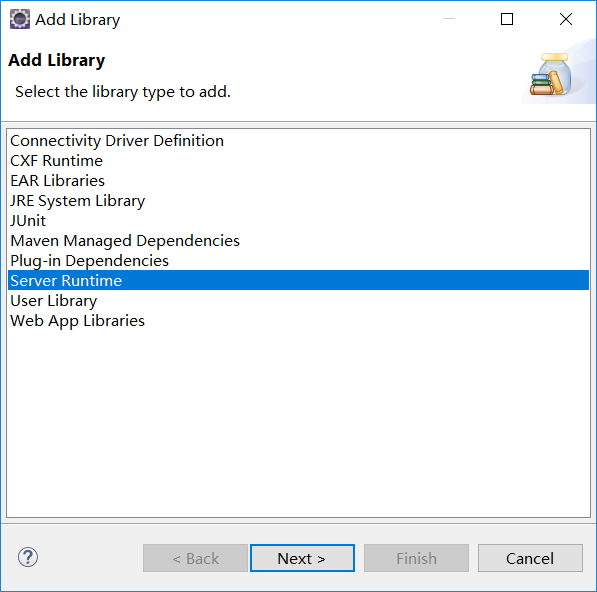
步骤三:调整jdk版本
这里还有两个警告我们要处理一下,这个警告出现的原因主要是jdk版本不匹配,我们需要在pom.xml里面进行配置
先去Maven的官网,我们要添加maven的编译工具
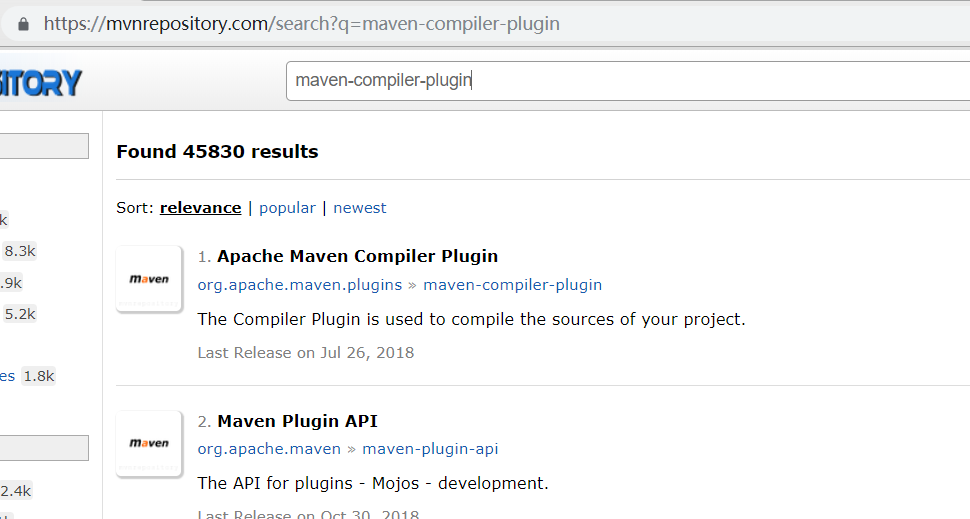
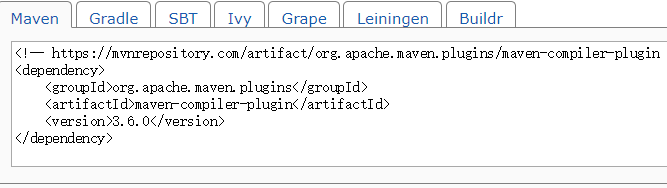
把这段复制下来贴在pom.xml里的<build>标签里,当然这里不是直接无脑帖,我们要改一改
先加入<plugins>标签,在里面套一层<plugin>,然后再把上面的代码稍微改一改
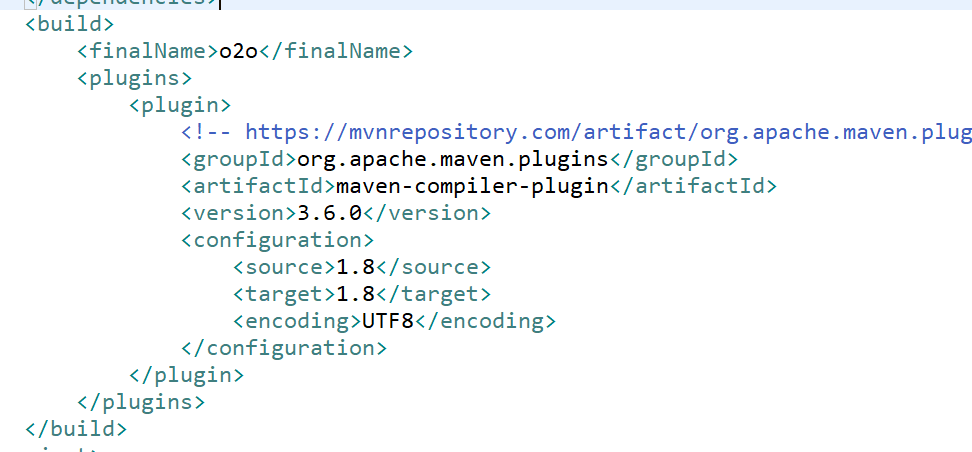
然后再加入<configuration>指明插件和JDK1.8联系在一起,再更改编码方式,然后我们右键项目Maven-->Update Project,警告信息就没有了
这时候就可以发现多出两个文件夹
第四步:配置项目输出文件
我们先建一个新文件夹src/test/resources,接着项目 右键属性,Java BuildPath Source 我们可以看到这些报的输出路径
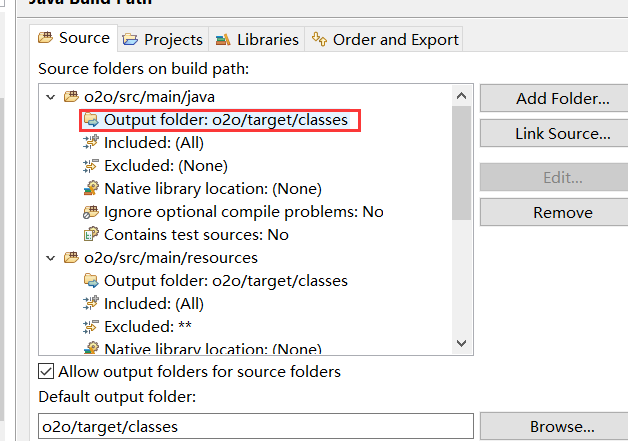
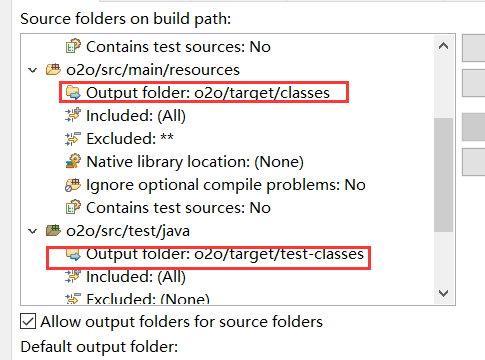
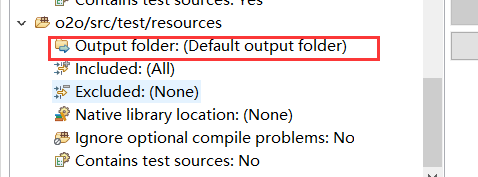 可以看到刚刚加入的文件夹不符合规律= =没楼上的test/java统一,这里要把它改成和test一样的输出路径。这样这个项目就符合maven项目标准了。
可以看到刚刚加入的文件夹不符合规律= =没楼上的test/java统一,这里要把它改成和test一样的输出路径。这样这个项目就符合maven项目标准了。
第五步:更改动态网页模型的版本
我们在项目属性里的Project Facet里可以看到Dynamic Web Model的版本号,我的默认是2.3,为了更高的性能,和更好的和我们当前所用的jdk以及Tomcat兼容,我们需要提升它的版本
可是,我们点开下拉选项会发现,根本选不了(•́へ•́╬),这是Eclipse的一个bug,我们手动去更改,



在.setting文件夹中找到如下的配置文件,记事本打开更改
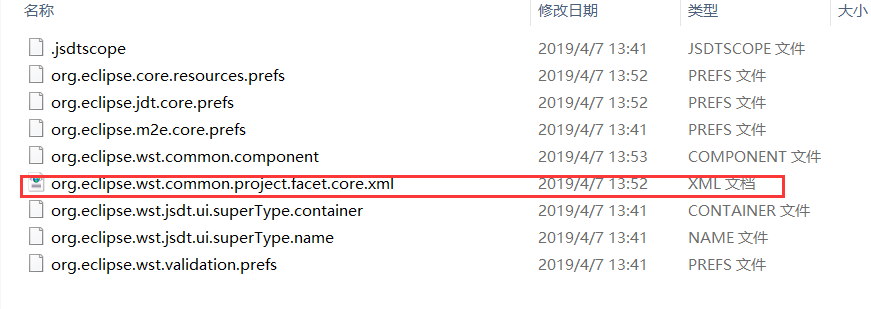

回来刷新项目就可以发现,版本被改了
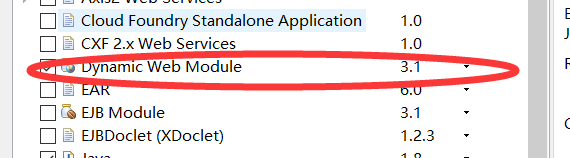
同时我们改一下web.xml里的规范
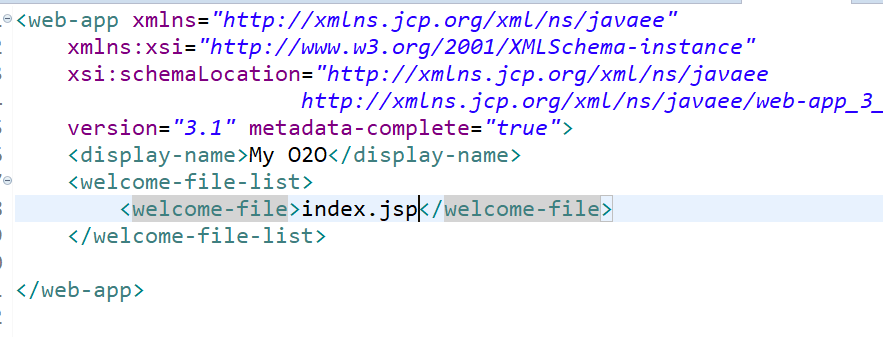
<web-app xmlns="http://xmlns.jcp.org/xml/ns/javaee"
xmlns:xsi="http://www.w3.org/2001/XMLSchema-instance"
xsi:schemaLocation="http://xmlns.jcp.org/xml/ns/javaee
http://xmlns.jcp.org/xml/ns/javaee/web-app_3_1.xsd"
version="3.1" metadata-complete="true">
第六步:发布项目
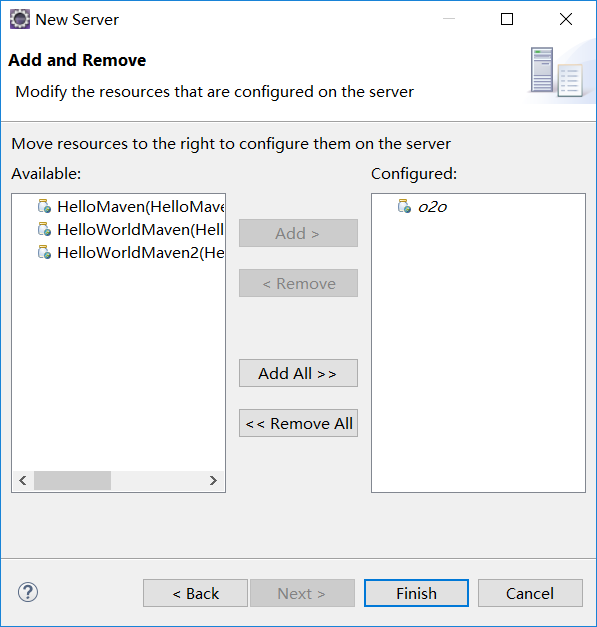
这个工程默认有一个index.jsp文件,所以我们先在可以直接去浏览器,输入url,熟悉的Hello World引入眼帘(ಥ_ಥ)